电脑怎样关机重启 如何正确重启电脑
电脑怎样关机重启,在现代社会中电脑已经成为我们生活中不可或缺的工具之一,尽管我们每天都在使用电脑,但很多人可能对电脑的关机和重启操作并不太了解。正确的关机和重启电脑对于保护电脑的正常运行和延长电脑的使用寿命至关重要。本文将介绍电脑的关机和重启操作,帮助大家正确操作电脑,避免因操作不当而造成的不必要的麻烦和损失。
方法如下:
1.组合键操作电脑
在键盘上同时按下Ctrl+Atl+Del的组合键后,电脑屏幕上就会出现一个新界面。上面列出了几个选项,分别是:锁定、切换用户、注销和任务管理器。如果计算机运行缓慢,就需要稍等一会儿才能看到;

2.命令符操作电脑
如果你通过“远程桌面”来连接并远程控制电脑,那么。就不能用上述快捷组合键。如果你的远程桌面客户端支持使用组合键,则可以依次“发送”按键命令。或是在远程电脑上打开“命令提示符”程序,然后运行以下命令:shutdown -r -f -t 0 。

3.标操作电脑
点击计算机图标或者按键盘上的Windows标志。再找到电源图标;点击电源图标会出现三个选项。点击重新启动按钮。此时,电脑就会重启。如果还有一些尚未关闭的程序,系统会提示你先关闭它们,然后再关闭电脑。
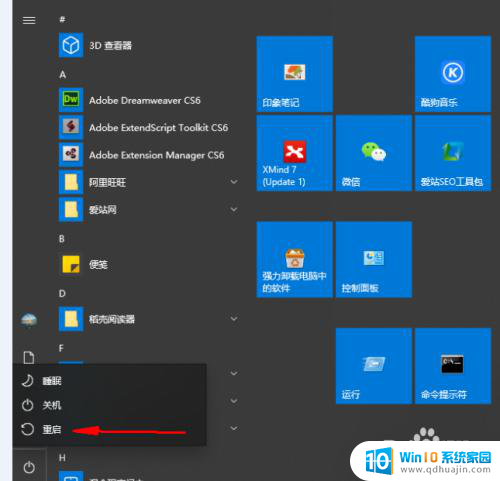
4.进行硬件重启操作
如果电脑死机,你就得进行硬件重启。如果上面的方法不起作用,你也可以尝试进行硬件重启。具体操作是:
长按电脑的电源按钮,直到完全关闭电脑。这个按钮通常位于笔记本的边上,或台式机主机箱的正面。再次按下电源按钮,启动计算机。

以上是电脑关机和重启的全部内容,对于不清楚的用户,可以参考以上步骤进行操作,希望对大家有所帮助。
- 上一篇: qq邮箱添加白名单 QQ邮箱添加白名单步骤
- 下一篇: 如何把word调成护眼模式 如何打开护眼模式
电脑怎样关机重启 如何正确重启电脑相关教程
热门推荐
电脑教程推荐
win10系统推荐
- 1 萝卜家园ghost win10 64位家庭版镜像下载v2023.04
- 2 技术员联盟ghost win10 32位旗舰安装版下载v2023.04
- 3 深度技术ghost win10 64位官方免激活版下载v2023.04
- 4 番茄花园ghost win10 32位稳定安全版本下载v2023.04
- 5 戴尔笔记本ghost win10 64位原版精简版下载v2023.04
- 6 深度极速ghost win10 64位永久激活正式版下载v2023.04
- 7 惠普笔记本ghost win10 64位稳定家庭版下载v2023.04
- 8 电脑公司ghost win10 32位稳定原版下载v2023.04
- 9 番茄花园ghost win10 64位官方正式版下载v2023.04
- 10 风林火山ghost win10 64位免费专业版下载v2023.04